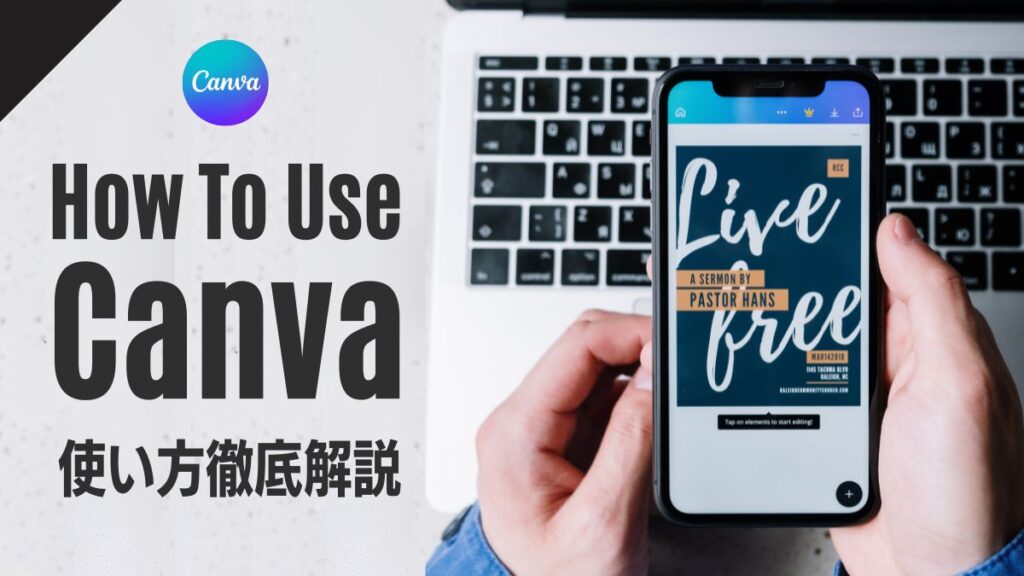デザインツールCanvaでは、QRコードを生成するアプリがついています。
別サイトで作成して、デザインソフトに取り込んで作成する手間も省けて大変便利。
特に名刺を作る際はテンプレートと合わせて作れば、簡単に名刺が作れます。
今回はPCブラウザとスマホアプリの使い方、
さらにQRコードをオシャレにして個性を出せる素材についてもまとめました。
Canva PCブラウザ版のQRコードはどこにある?
Canvaを開いたら、新しいデザインを作成しましょう。
今回は名刺(横)で作成します。
Canvaの名刺(横)サイズは幅9.1cm,高さ5.5cm となっています。
これは日本の名刺(横)サイズの標準的なサイズです。
QRコード生成ツールは画面左にあるアプリの中にあります。
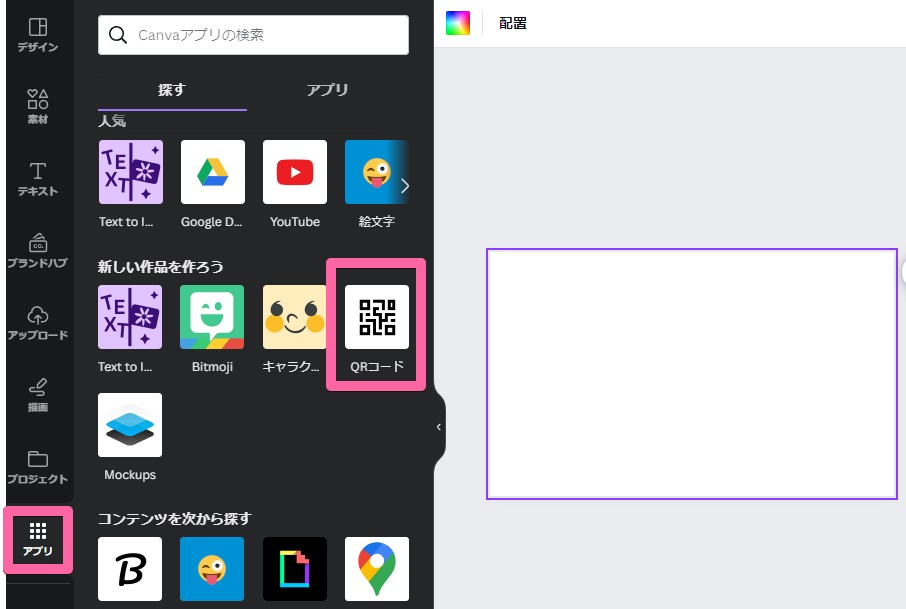
QRコードのアイコンをクリックすると「QR codeを使用」のボタンがあるのでクリックします。
Canva スマホアプリのQRコードはどこにある?
スマホアプリを立ち上げて、新しいデザインを作成します。
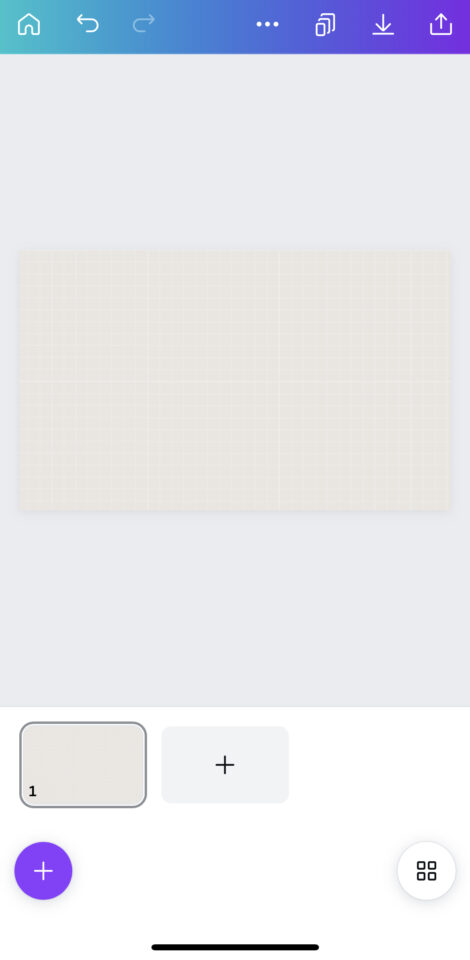
画面左下の「+」をタップします。
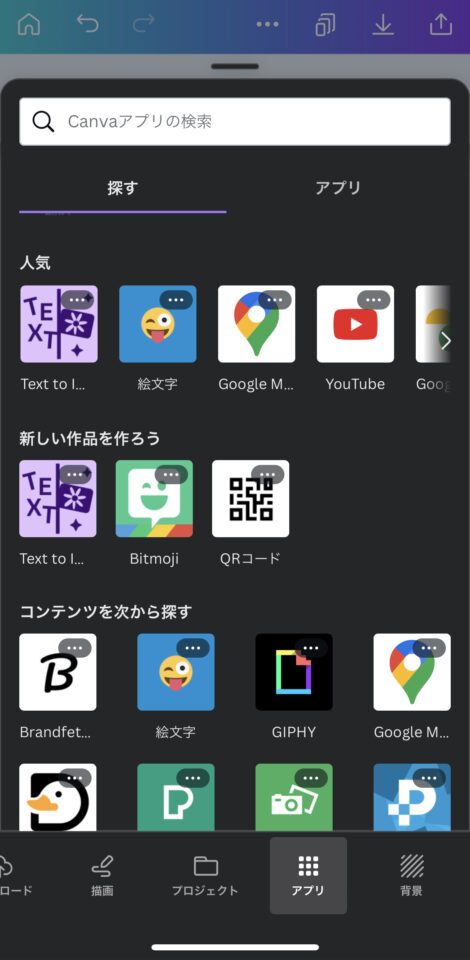
画面下のメニューを右にスクロールして「アプリ」をタップし、
「ORコード」のアプリをタップします。
Canva QRコードの生成方法
QRコードの生成方法はPCブラウザ、アプリ共通です。
今回はPCブラウザで説明します。
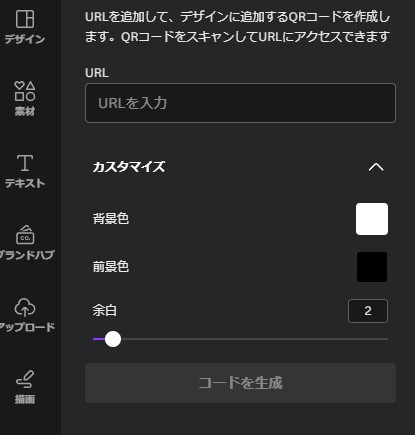
コードを生成したいURLを入力します。
QRコードから見てほしいページ。ブログやサイトのURL、SNSアカウントのページURLなどを入力しましょう。
「コードを生成」をクリックするとQRコードが生成されます。
また、カスタマイズを開くと、背景色や前景色、余白も設定できます。
- 背景色はその名の通りQRコードの後ろの色
- 前景色とは、QRコードの色
- 余白は、QRコード外の余白
余白は最大「30」までありますが、30だと余白が大きすぎます。

以前はプレビュー画面があったのですが、今はないので
「コードを生成」をクリックして、デザインを確認してください。
生成されたコードは画像保存されるのではなく、Canvaの編集画面上に置かれますので、配置を調整してください。
QRコード生成アプリは複数ある
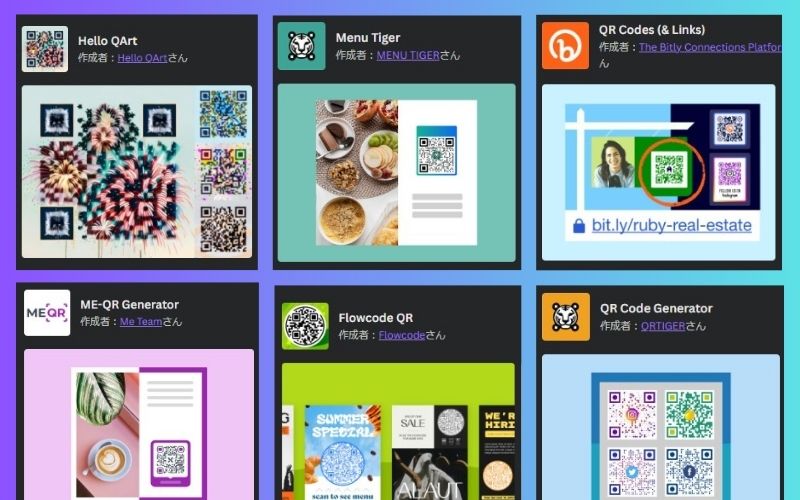
上記で説明した以外にもCanvaではQRコードを生成できるアプリが複数あります。
注意点として、外部のサービスに連携が必要なのでアカウントをアプリ用に作成(Googleアカウントなどでもログインできます)が必要になるものもあります。
Dynamic QR Codes
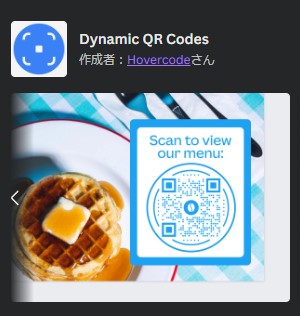
「Dynamic QR Codes」は、より細かなカスタマイズもできるアプリです。
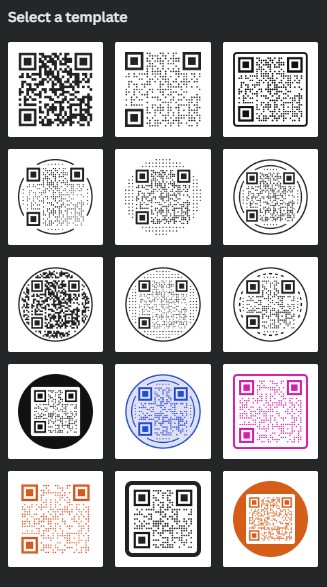
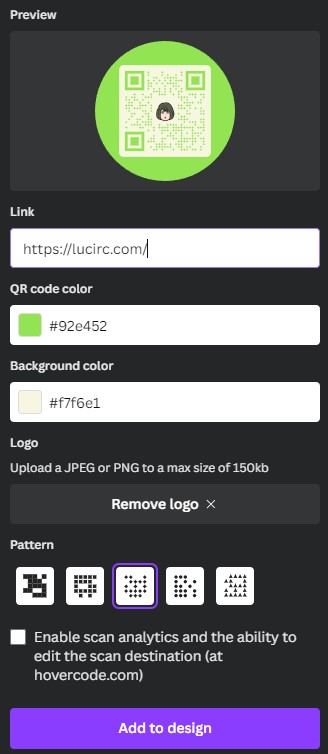
テンプレートからデザインを選び、色を設定。
さらに中央にロゴをアップロードできたり、QRコードのパターンも選択できます。
QRコード素材を使っておしゃれにデザインする
素材のメニューで「scan me」と入力して検索すると、QRコードのフレームがあります。
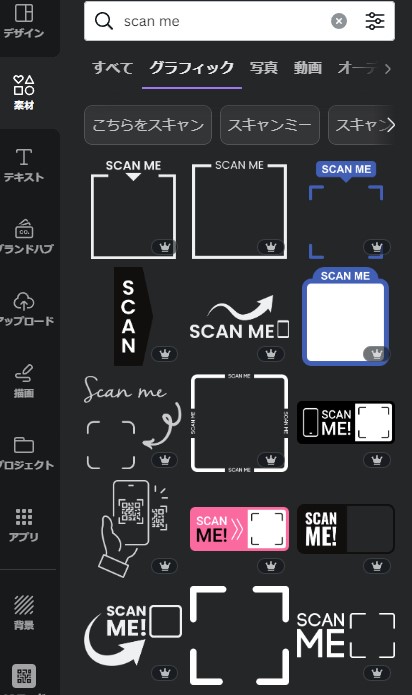
これらの素材はほぼPro版の有料素材になるのですが、簡単にオシャレなデザインにすることができます。
無料版の場合は、四角の枠線やテキストでこのような素材を作成するという手もあります。
名刺の場合は一般的なQRコードより個性的なアピールができます。
注意点としてはQRコードに被るもの、全体バランスで見た時にゴチャゴチャしないように気を付けましょう。
(名刺の場合は特に。一番の目的はオシャレではなく、QRコードからアクセスさせることが目的です)
まとめ
canvaのQRコード生成は非常に簡単で、名刺やチラシなどの作成でQRコードを使いたいときも、素材を挿入する感覚で作成できます。
今まで他の生成ツールを使用していましたが、CanvaにQRコード生成アプリがついてからは、このアプリを使用しており手間が省けました。
Canvaのその他の記事はこちらで読めます